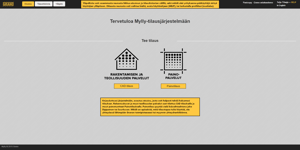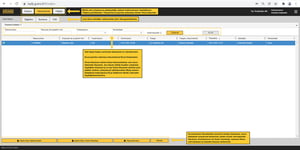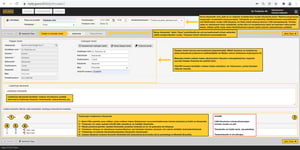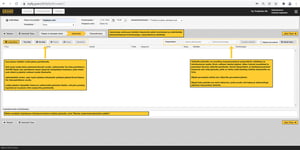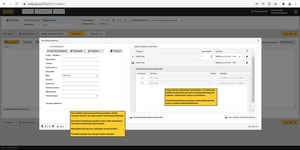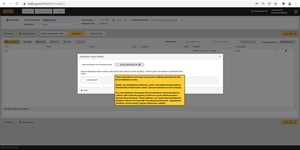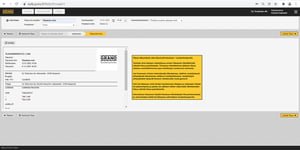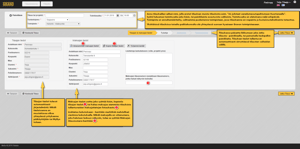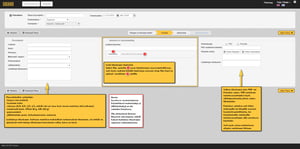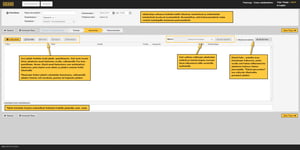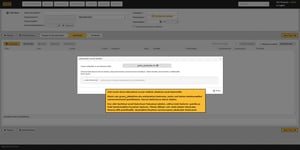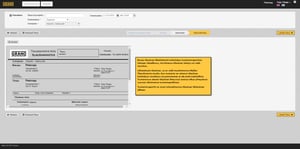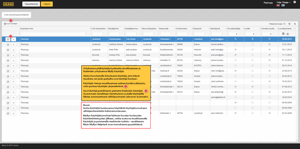Myllyn käyttöohje
Tervetuloa Myllyn käyttäjäksi! Mylly on Granon tilausjärjestelmä kaikille paino- ja CAD-tuotteille. Tämä käyttöohje on apunasi Myllyn käytössä. Pääset liikkumaan ohjeen sisällä vaivattomasti valitsemalla sisällysluettelosta aiheen, tai selaamalla sivulla alaspäin. Voit myös palata luetteloon jokaisen ohjesivun alalaidasta löytyvällä linkillä. Kuvia voi tarkastella tarkemmin gallerianäkymässä klikkaamalla haluttua kuvaa. Mobiilikäyttäjille ja tulostettavaksi käyttöohjeen kuvaohjeista on saatavilla myös pdf-tiedosto.
Tarvitsetko lisätietoa tai apua ongelmatilanteissa? Ota yhteys sähköpostitse osoitteeseen helpdesk.mylly@grano.fi. Helpdesk palvelee arkisin klo 9.00-16.00.
Aloitus
Myllyn käyttämiseen ja tilausten tekemiseen tarvitset tunnukset. Tunnukset saat tilattua Myllyn etusivulta osoitteessa mylly.grano.fi ”Tilaa käyttäjätunnus” painikkeesta ja täyttämällä avautuvan lomakkeen (tai klikkaa tästä). Tunnusten aktivointi ei ole automaattista, kaikki Myllytunnukset hyväksytään ylläpidon toimesta. Tunnukset saatuasi pääset luomaan salasanasi, jonka jälkeen pääset kirjautumaan myllyyn. Uusi salasana on myös tilattavissa Myllyn etusivulta.
Tarkemmat ohjeet kirjautumissivun toiminnoista saat klikkaamalla alla olevaa kuvaa: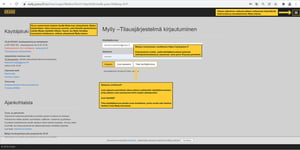
HUOM! Myllyä suositellaan käytettäväksi joko Chrome tai Firefox selainten uusimmalla versiolla. Internet Explorer tai Microsoft Edge selaimia ei suositella. Myllyn aktiivisen päivittymisen vuoksi suosittelemme myös käyttämään selainten incognito- ja yksityinen selaaminen ikkunoita. Näin selaushistoriaa ei tarvitse käsin poistaa ja Mylly toimii aina viimeisimmän päivityksen mukaisesti oikein. Vaihtoehtoisesti avauttuasi myllyn paina näppäimmistöyhdistelmää Ctrl+F5 (PC) tai cmd+R (Mac), näin pakotat selaimesi lataamaan uusimman version.
Tilausnäkymä
Myllyyn kirjauduttuasi avautuu tilausnäkymä josta voit tehdä tilauksen valitsemalla jomman kumman tilauspainikkeista. Riippuen pyytämistäsi tunnuksista kaikki vaihtoehdot eivät välttämättä näy, mikäli tarvitset lisää tilausoikeuksia ota yhteys myllyn helpdeskiin. Lisätietoa tilauksen tekemisestä katso Painotilaukset tai CAD-tilaukset.
Yläreunasta voit liikkua tilaushistorian tai etusivun välillä. Tilaushistoria-näkymässä voit tarkastella tilauksiasi, tehdä uuden tilauksen, kopioida vanhan tilauksesi tai tulostaa tilausvahvistuksen. Tilauksen muokkaus ja poistaminen: mikäli haluat muokata tai poistaa jo tehtyä tilaustasi, olethan yhteydessä suoraan tuotannon toimipisteeseen, jossa tilaustanne käsitellään. Toimipisteiden yhteystiedot löydät tämän sivun ylälaidasta.
Tarkemmat ohjeet saat klikkaamalla alla olevia kuvia:
CAD-tilaukset
CAD-tilauksella tilataan kaikki rakentamiseen ja rakentamisen suunnitteluun liittyvät piirustukset ja dokumentit. Valittuasi uuden CAD-tilauksen, avautuu tilausikkuna, johon tulee syöttää ensin tilauksen/projektin nimi, jonka jälkeen määritellään tuotantopaikka ja toimitusaika, sekä valitaan oikea Henkilörekisteri-asetus (GDPR).
Seuraavaksi määritellään maksajan tiedot ja laskuun tuleva viite/PO-numero, sekä voit tarvittaessa antaa lisätietoja tilaukselle. Tämän jälkeen lisätään tilaukseen tiedostot värimäärityksineen. Tilaajan tiedot ovat Mylly-tunnuksia tilatessasi ilmoitettujen tietojen mukaiset ja tulevat suoraan järjestelmästä, eikä niitä voi tilauksen yhteydessä muuttaa. Olethan yhteydessä pääkäyttäjäänne tai Myllyn Helpdeskiin (helpdesk.mylly@grano.fi), mikäli tiedoissa on muutettavaa.
Tämän jälkeen määritellään jakeluohjeet, joiden yhteydessä tulee asettaa tiedostoille sarjamäärät ja jälkikäsittelyt. Ennen tilauksen lähettämistä, voit esikatsella tilauksesi sisältöä ja tilauksen lähetettyäsi voit tulostaa tilausvahvistuksen tilauksestasi Tilaushistoria-näkymästä.
Tutustu allaolevaan kuvaohjeisiin, niin saat tarkemmat ohjeet CAD-tilauksen täytöstä:
Painotilaukset
Painotilauksella tilattavia tuotteita ovat esim. käyntikortit, julisteet, kirjat, messutuotteet. Tutustu laajaan tuotevalikoimaamme osoitteessa www.grano.fi/ratkaisut-ja-tuotteet ja voit myös halutessasi jättää tarjouspyynnön myyntiimme yläpalkista löytyvän Tarjouspyyntö-painikkeen avulla.
Tehdäksesi uuden painotilauksen, valitse vasemmasta yläkulmasta joko Digipaino- tai suurkuvatilaus painike. Valittuasi haluamasi, avautuu tilausnäkymä, johon tulee ensin täyttää tilaukselle nimi ja aikataulu. Toimipaikka on painotilauksissa ennalta määritetty.
Seuraavaksi tulee määrittää tilaajan ja maksajan tiedot sekä laskuun tuleva info. Tilaajan tiedot tulevat automaattisesti järjestelmästä, ole yhteydessä yrityksesi pääkäyttäjään mikäli tiedoissanne on muutettavaa.
Seuraavassa vaiheessa täytetään työohje, jossa määritellään tuotteiden sivumäärät, koko, värisyys ja jälkikäsittelyt, lisätään kaikki tilaukseen tulevat tiedostot, sekä määritellään mahdollisen vedoksen tiedot. Tämän jälkeen lisätään tilaukseen jakeluohjeet, täytä huolellisesti kaikki toimitukset, minkä jälkeen tilaus voidaan lähettää tuotannon käsiteltäväksi. Tilauksen siirryttyä tuotantoon, tilauksen muokkaaminen ja poistaminen ei ole enää mahdollista.
Painotilauksen tarkempia täyttöohjeita pääset tarkastelemaan allaolevassa kuvasarjassa:
HUOM! mikäli kaipaatte aineiston luontiin neuvoja, voitte tutustua aineisto-ohjeisiin seuraavasta linkistä: aineisto-ohjeet suurkuva - digipaino. Vaihtoehtoisesti voitte olla yhteydessä Granon yhteyshenkilöönne tai asiakaspalveluun. Yhteystiedot tämän sivun ylälaidassa.
Pääkäyttäjä
Myllyn käyttäjätunnukset luodaan aina yrityksen alle. Jokaisella yrityksellä on myös vähintään yksi pääkäyttäjä, jolla on oikeudet hallita yrityksen muita käyttäjiä. Mikäli pääkäyttäjä ei ole tiedossa, tai ei ole jostain syystä käytettävissä yrityksenne Myllyn ylläpidollisiin tehtäviin, voitte olla yhteydessä myös Myllyn tukeen.
Yrityksenne pääkäyttäjänä pääsette hallinnoimaan yrityksenne muita Mylly-käyttäjiä Ylläpito-näkymässä. Pääkäyttäjä pystyy lisäämään, muokkaamaan tai poistamaan Myllykäyttäjiä yrityksen sisäisesti. Pääkäyttäjänä pystytte myös avaamaan lukitut käyttäjätunnukset muokkaamalla käyttäjän tietoja ja poistamalla merkinnän "Käyttäjä lukossa" -kohdasta.
Tarkemmat ohjeet allaolevassa kuvassa:
Tarvitsetko lisätietoa tai
apua ongelmatilanteissa?
Helpdesk palvelee arkisin klo 9.00-16.00.
Mobiilikäyttäjille ja tulostettavaksi käyttöohjeen kuvaohjeista
on saatavilla myös pdf-tiedosto.